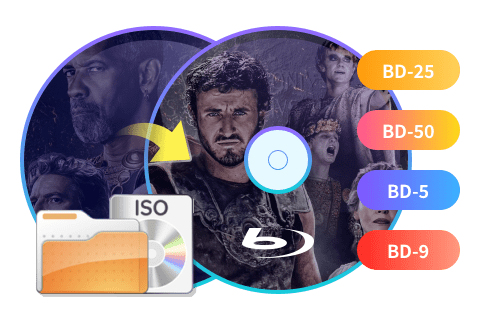如何使用DVDFab Blu-ray Copy複製藍光光碟?
目錄
複製藍光光碟就要選擇好用的藍光復制軟體。DVDFab Blu-ray Copy是最好用的藍光復制軟體,它專業強大,支援5種複製模式,可滿足您各種複製需求。用DVDFab Blu-ray Copy複製藍光光碟,可以極速完成複製,並保證輸出檔案品質極佳。現在就來看如何用DVDFab Blu-ray Copy複製藍光光碟。
如何複製藍光光碟:第1步 > 運行DVDFab 11,選擇“複製”功能,然後根據您的需求,在主介面左上角選擇一個複製模式。一共有5種模式供您選擇。我們選擇“主要影片”模式進行舉例說明。
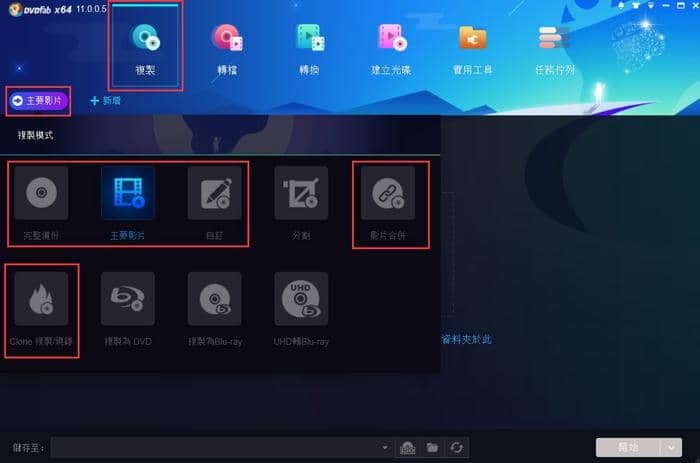
如何複製藍光光碟:第2步 > 載入來源片。

如何複製藍光光碟:第3步 > 來源片載入後,您會看到最長的影片(即“主要影片”)已被自動選中,不過,您也可以選擇其他的影片。現在您可以根據需求選擇想要複製的章節、音軌和字幕。您還可以在“進階設定”面板中自訂功能表,以及將輸出設定為BD 50/BD 25/BD 9/BD 5。
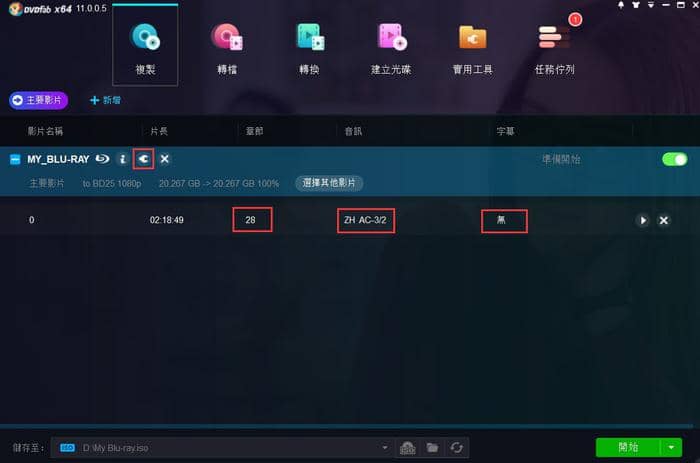
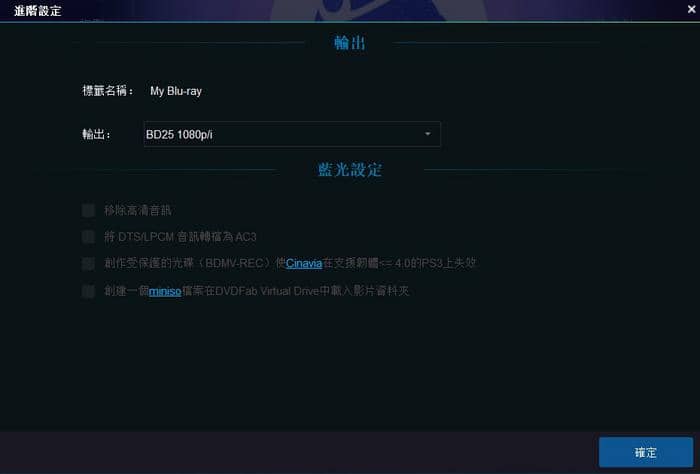
如何複製藍光光碟:第4步 > 在主介面下方的“儲存至”處選擇輸出藍光電影的儲存目錄。如果你要將藍光影片燒錄到光碟,請在下拉表單中選擇您的光碟機;按下“資料夾”圖示將輸出藍光電影儲存為影片資料夾;按下“ISO檔”圖示將輸出藍光電影儲存為ISO檔。
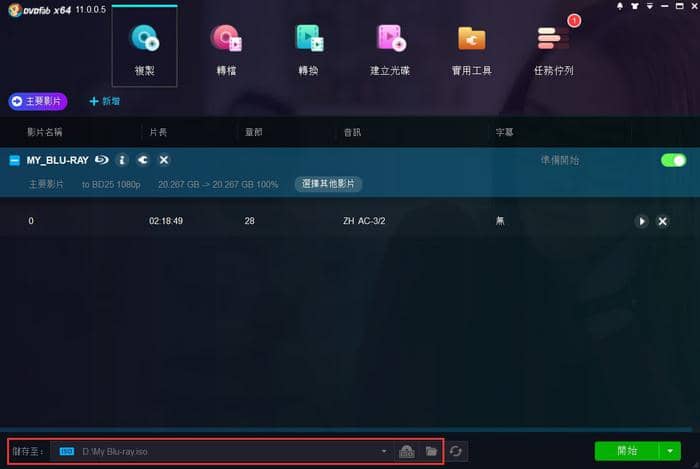
如何複製藍光光碟:第5步 > 按下“開始”按鈕即可開始複製藍光影片進程。
注意:
選擇“Clone複製/燒錄模式”,將不能對輸出藍光影片作出任何自訂設定;選擇“完整備份”模式,將不能選擇影片、章節、音軌和字幕,但可以進行進階設定。
如果您選擇的是將藍光影片燒錄到空白光碟,那麼一段時間後DVDFab會提示您在光碟機中放入一張空白藍光光碟。放入空白光碟後,很快就能得到您想要的藍光備份光碟了。
BD 9/BD 5指的是DVD 9/DVD 5。如果您將藍光影片複製到了DVD 9/DVD 5上,那麼只能使用藍光播放機播放DVD 9/DVD 5。
想瞭解更多有關DVDFab Blu-ray Copy的資訊,請訪問:https://zh.dvdfab.cn/blu-ray-copy.htm